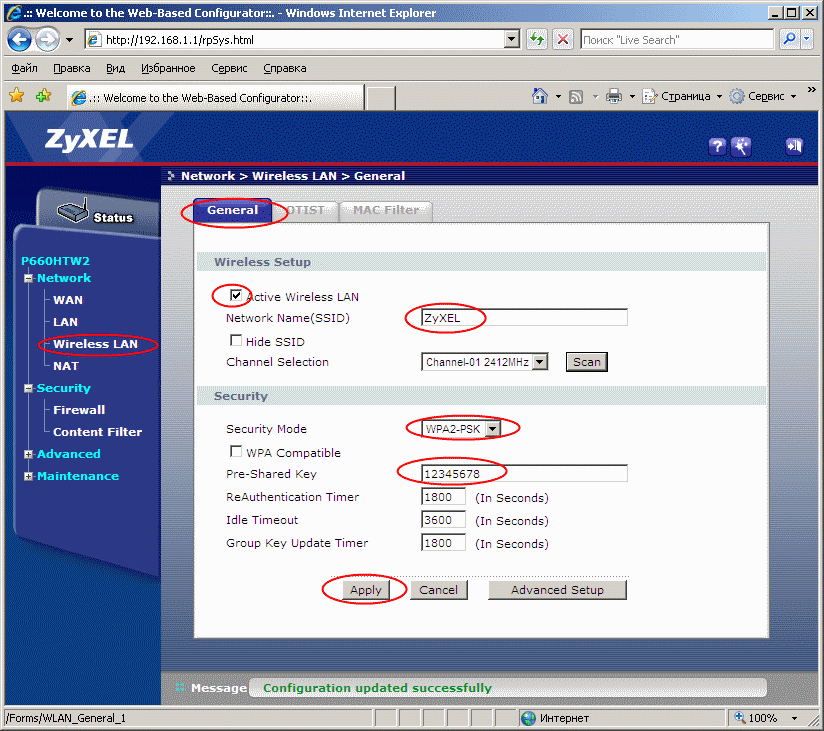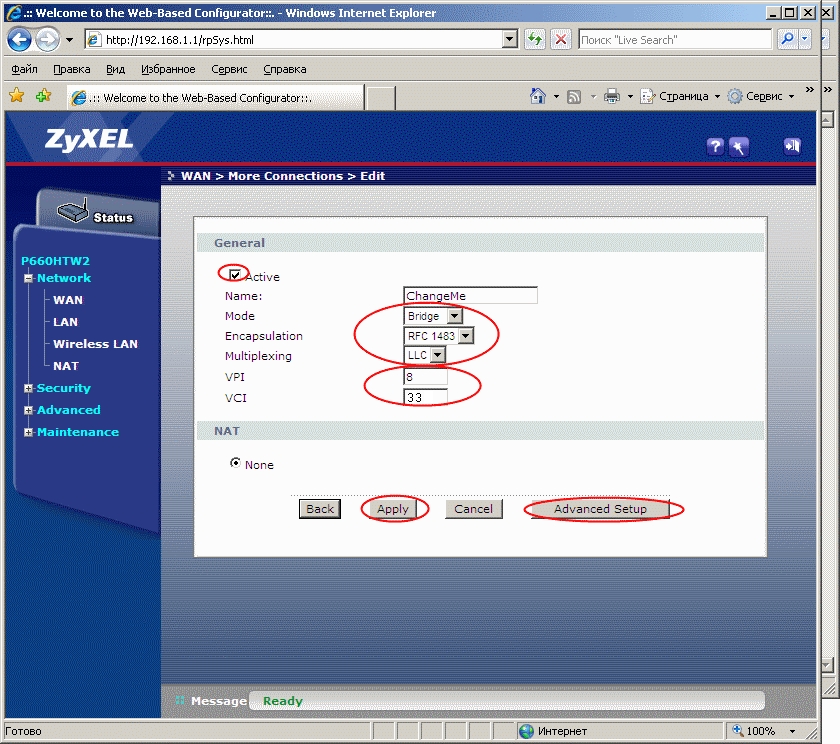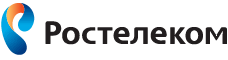Телефоны для обращений
Внимание, уважаемые абоненты! Перед обращением будьте готовы назвать свой лицевой счет.
- 150,
8-800-450-0-150 - Единый номер поддержки массовых клиентов
(прием заявок в бюро ремонта телефонов, таксофонов и радио, техническая поддержка услуг Интернет, IPTV, информация о расчетах, услугах и т.п.,
звонок бесплатный) - 157,
8-800-450-0-157 - Единый номер поддержки корпоративных клиентов
(прием заявок в бюро ремонта телефонов, таксофонов и радио, техническая поддержка услуг Интернет, IPTV, информация о расчетах, услугах и т.п.,
звонок бесплатный)
Методика тестирования качества услуг передачи данных на РСПД
- 150,
Настройка Zyxel P660HTW2 EE в режиме роутера и WIFI точки
Инструкция по настройке модема Zyxel P660HTW2 EE в режиме роутера. Рекомендуется при использовании Интернет и/или IPTV (в т.ч. ТВ на компьютере и Открытого ТВ) или необходимости подключения по WIFI.
1. В соответствии с инструкцией для Windows XP либо для Windows Vista / Windows 7 необходимо настроить статический адрес используя следующие параметры:
IP-адрес: 192.168.1.10
Маска подсети: 255.255.255.0
Основной шлюз: 192.168.1.1
Предпочитаемый DNS-сервер: 84.53.200.24
Альтернативный DNS-сервер: 84.53.199.254
2. Открыть браузер (Internet Explorer, Firefox Mozilla, Opera или другой). В адресной строке ввести http://192.168.1.1 и нажать Enter на клавиатуре. В появившемся диалоге ввести “1234″ и нажать кнопку “Login”.
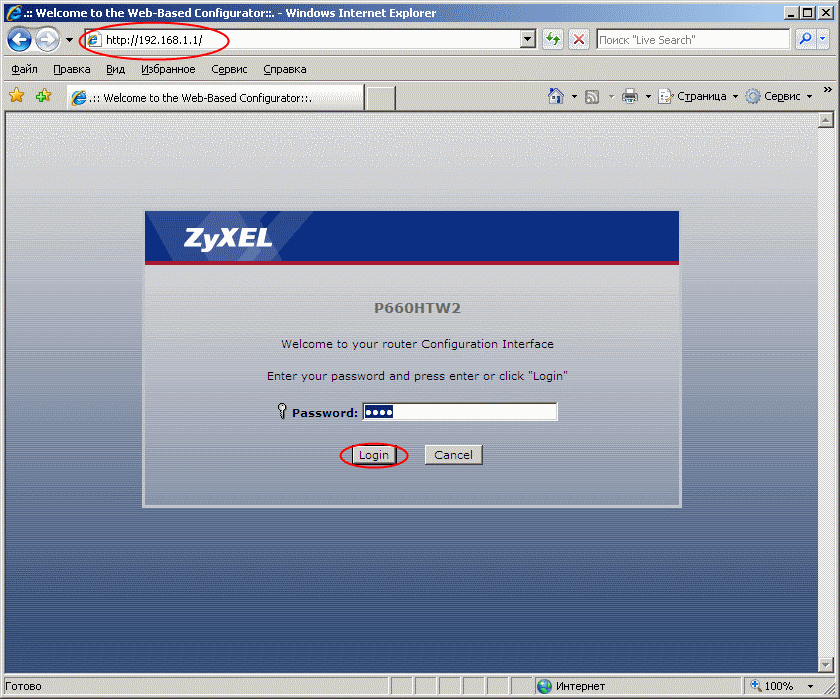
3. На следующем экране нажать “Ignore”. (Примечание: если необходимо здесь можно поменять пароль, введя новый в каждое поле ввода)
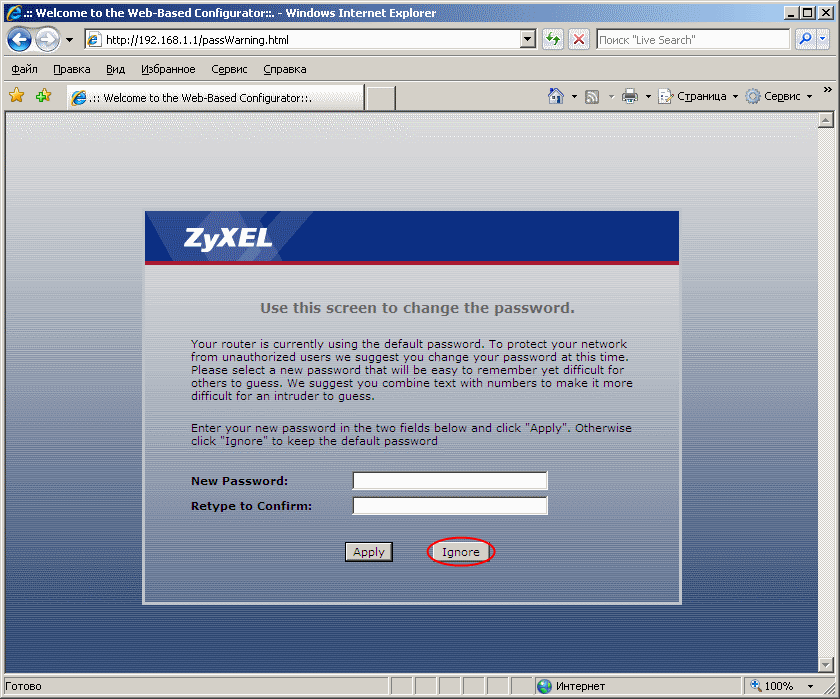
4. Отметить “Go to Advanced Setup” и нажать “Apply”
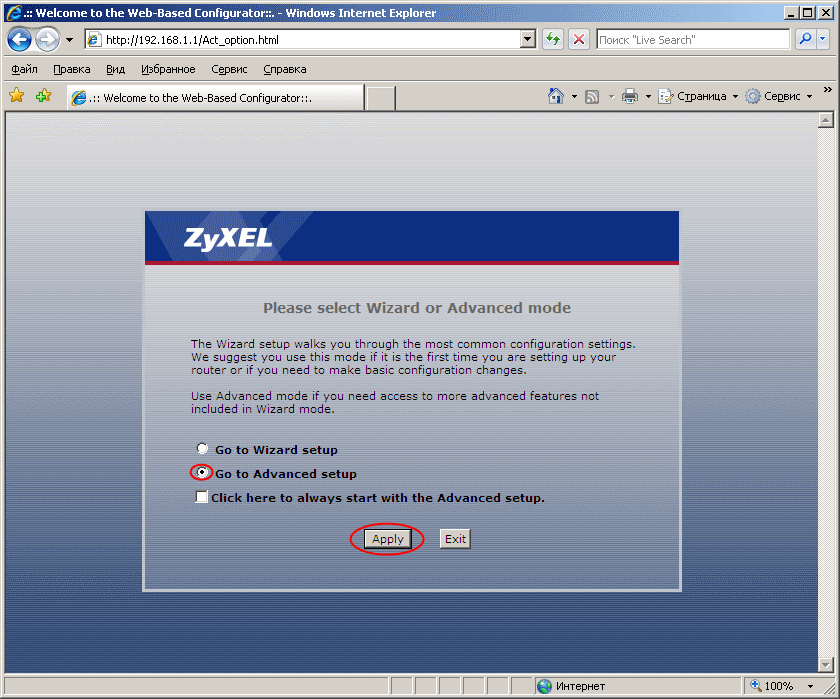
5. Слева нажать “Network” и затем “WAN”. После этого в верхней части нажать “Internet Connection” и в полях ввести следующую информацию:
- в поле Mode выбрать “Routing”
- в поле Encapsulation выбрать “PPPoE”
- в поле Username ввести логин на доступ в интеренет (указан в регистрационной форме)
- в поле Password ввести пароль на доступ в интеренет (указан в регистрационной форме)
- в поле Multiplexing выбрать “LLC”
- в поле VPI ввести 0
- в поле VCI ввести 35
- отметить “Obtain an IP Address Automaticaly”
- отметить “Nailed-UP Connection”
Нажать “Apply”, а после завершения обновления страницы “Advanced Setup”.
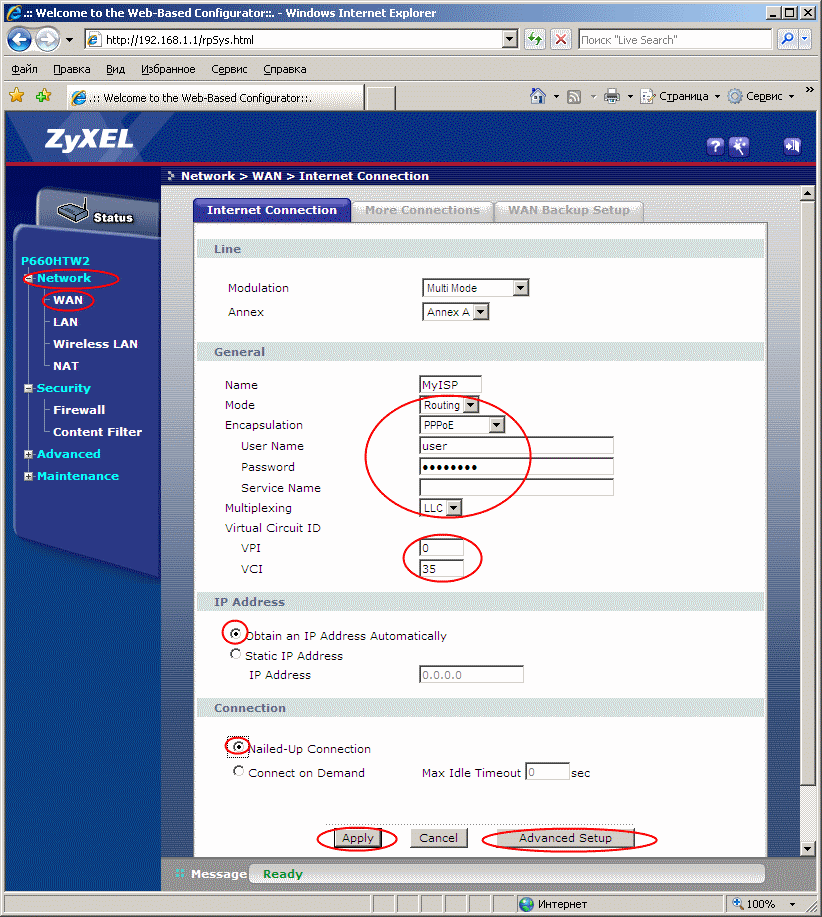
6. В поле Multicast выбрать “None” и нажать “Apply”
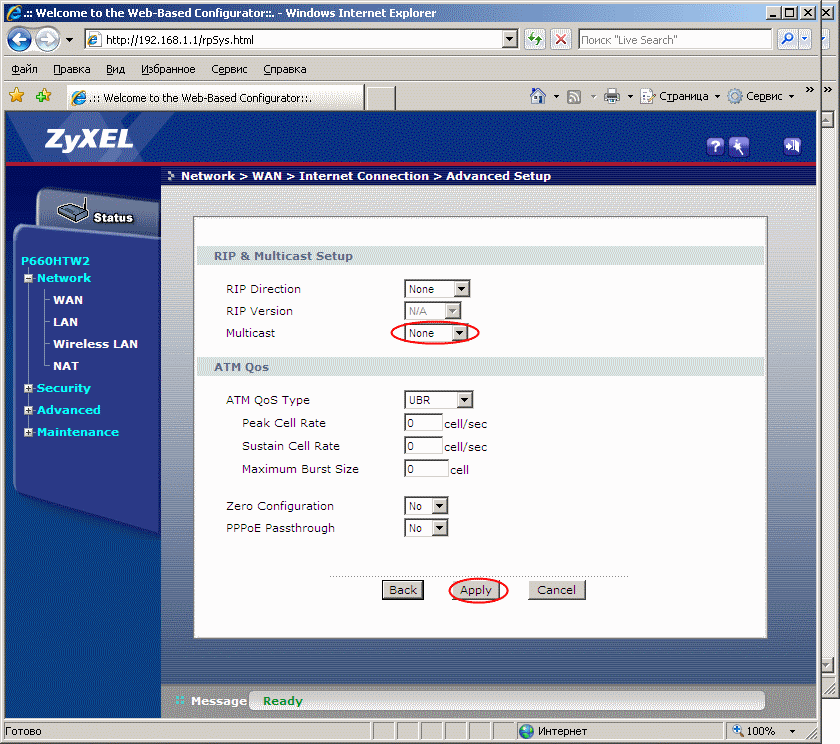
7. Вверху выбрать “More Connections” и в открывшемся окне нажать значок с листком бумаги.
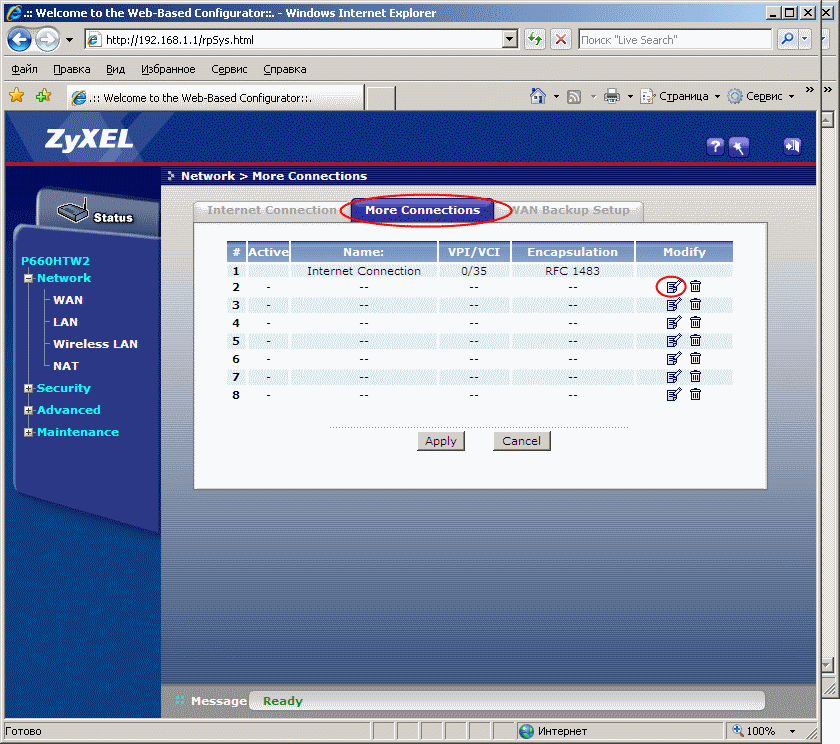
8. Поставить галочку “Active” и в полях поставить следующие значения:
- в поле Mode выбрать “Bridge”
- в поле Encapsulation выбрать “RFC 1483″
- в поле Multiplexing выбрать “LLC”
- в поле VPI ввести 8
- в поле VCI ввести 35
Нажать “Apply”, а после завершения обновления страницы “Advanced Setup”.
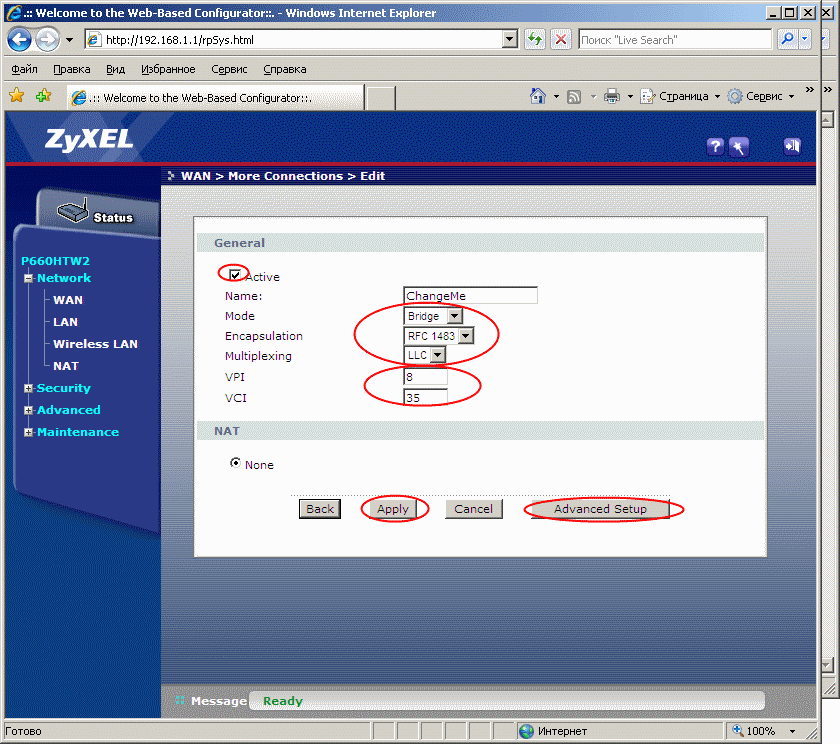
9. В поле Multicast выбрать “IGMP-v2″ и нажать “Apply”
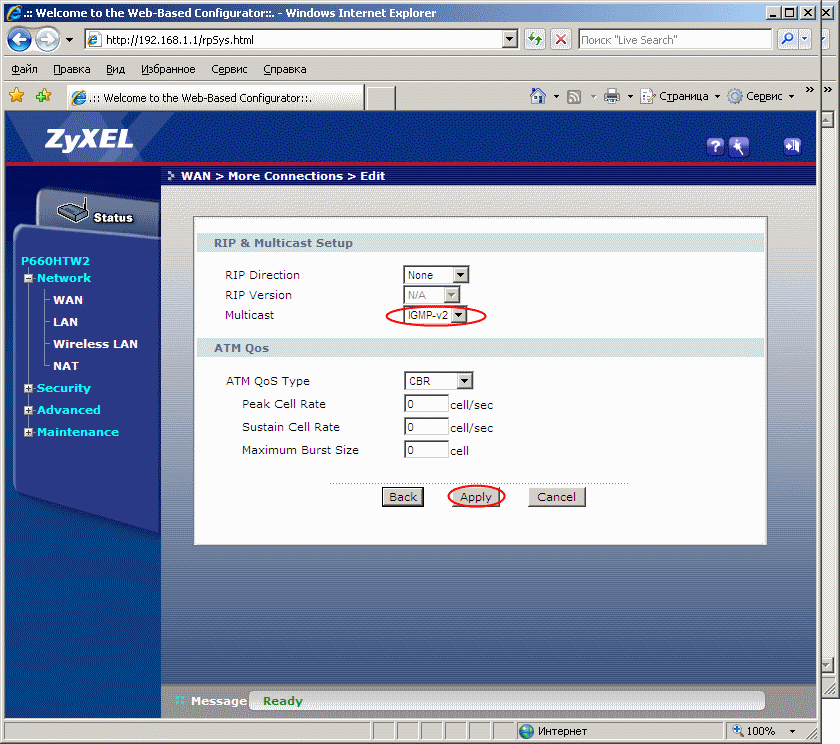
10. Вверху выбрать “More Connections” и в открывшемся окне нажать значок с листком бумаги.
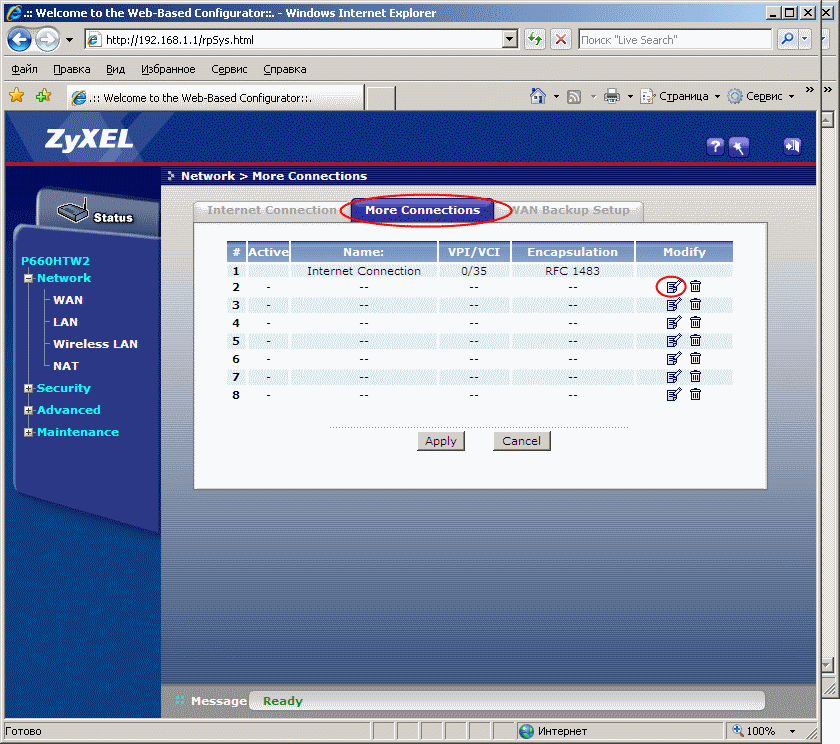
11. Поставить галочку “Active” и в полях поставить следующие значения:
- в поле Mode выбрать “Bridge”
- в поле Encapsulation выбрать “RFC 1483″
- в поле Multiplexing выбрать “LLC”
- в поле VPI ввести 8
- в поле VCI ввести 33
Нажать “Apply”, а после завершения обновления страницы “Advanced Setup”.
12. В поле Multicast выбрать “IGMP-v2″ и нажать “Apply”
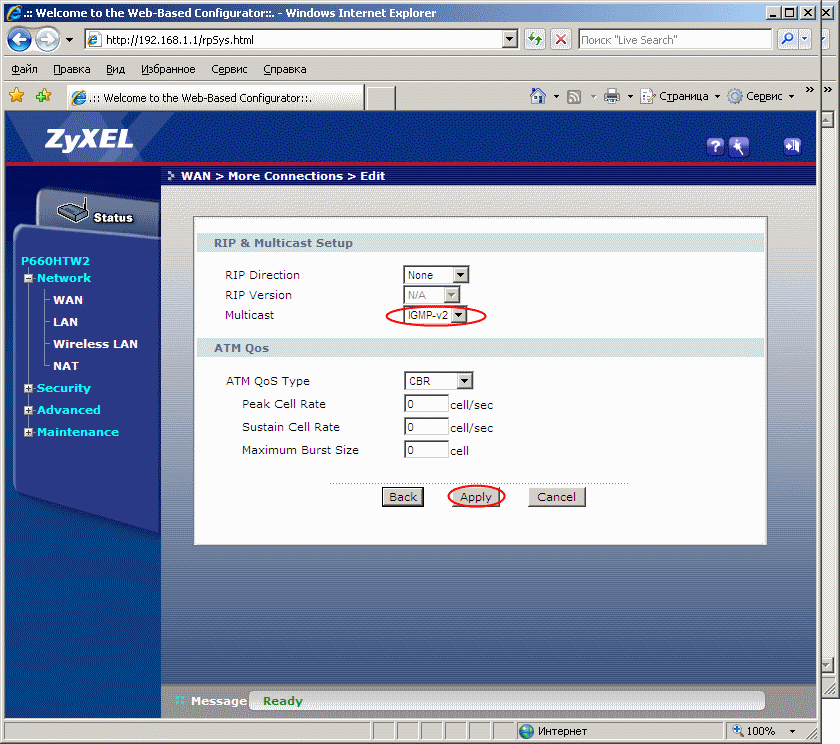
13. Слева нажать “LAN”, вверху выбрать “DHCP Setup”:
- в поле DHCP выбрать “Server”
- в поле “IP Poll Starting Address” ввести 192.168.1.2
- в поле “Pool Size” ввести 200
нажать “Apply”
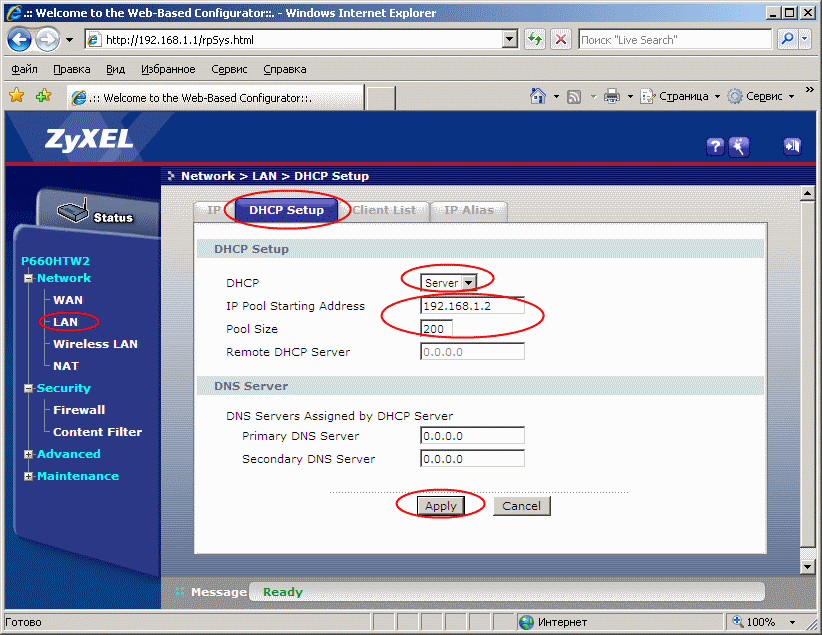
Настройка WIFI точки
Слева нажать “Wireless LAN”, вверху выбрать “General”. Поставить галочку “Active Wireless LAN”.
- В поле “Network Name(SSID)” ввести имя WIFI-точки, которое будет отображаться при подключении.
- В поле “Security Mode” выбрать “WPA2-PSK” (Примечание: используемый режим шифрования может не поддерживаться всеми устройствами. Если возникнут проблемы уточните в документации к устройству поддерживаемые режимы).
- В поле “Pre-Shared Key” введите пароль (8 символов), который будет использоваться для подключения по WIFI к этой точке.
Нажать “Apply”
На ноутбуке или другом устройстве найти использовать опцию поиска WIFI точек и выбрать точку с настроенным в п.1. именем, подключиться и ввести указанный в п.3. пароль.